La "Sauvegarde automatique" est une fonction très utile car elle enregistre et régule automatiquement les données sur votre Android. De cette façon, vous n'aurez pas à craindre pour vos données (contacts, photos, vidéos, etc.) car en cas de formatage de l'appareil ou de suppression accidentelle de données, vous pouvez immédiatement profiter de la dernière sauvegarde créée pour restaurer les données sur votre mobile ou tablette Android.
Malheureusement, il y en a tellement qui n'ont pas activé le sauvegarde automatique sur Android ils sont alors obligés d'utiliser un logiciel tel que dr.fone pour Android pour récupérer les données supprimées de l'appareil (ce qui n'est pas toujours possible car les données supprimées et écrasées ne peuvent plus être récupérées).
La fonction de sauvegarde automatique sur Android utilise le compte Google : toutes les informations y sont stockées et mises à disposition pour une éventuelle restauration.
Comment configurer la sauvegarde automatique sur Android ?
Voici les étapes simples à suivre pour AUTO-BACKUP sur Android :
1. Tout d'abord, connectez-vous à Google sur votre appareil Android. Vérifiez que l'appareil est enregistré avec votre compte Gmail ou pas. Sinon, faites-le maintenant pour qu'il soit associé à votre compte Gmail par défaut.
2. Cliquez ensuite sur le bouton "réglages »
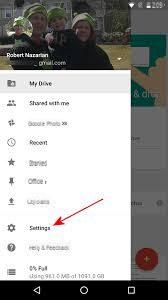
3. Dans la fenêtre suivante, appuyez sur l'onglet "Sauvegarder et réinitialiser"
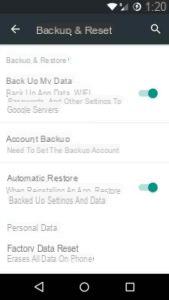
4. Activez l'option "Sauvegarder mes données”En déplaçant le curseur vers la droite
Pour voir quelles données seront automatiquement sauvegardées, accédez au "Gestion des sauvegardes". À partir de cette section, vous pourrez voir et gérer toutes les applications sauvegardées. C'est tout! Comme vous pouvez le voir, il est vraiment facile de configurer la sauvegarde automatique sur votre appareil Android, qu'il s'agisse d'un Samsung Galaxy, HTC, Huawei, LG, Sony Xperia, etc ...
Si pour des raisons de confidentialité vous souhaitez supprimer les photos sur votre Android de la synchronisation de sauvegarde, voici ce que vous devez faire :
1. Accédez au site Google depuis votre appareil Android
2. Allez dans "Paramètres de synchronisation"

3. Vous verrez une option "Synchroniser les photos Google+". Retirez la coche de cette option.
4. Pour effacer les données du cache, accédez à Paramètres> Gestion des applications> Galerie.

5. Cliquez sur « Effacer les données » pour supprimer les données du cache
6. Enfin, redémarrez votre Android.
Conseils sur l'utilisation de la sauvegarde automatique sur Android
Astuce 1. Gardez le WiFi ou les données Internet activés
Il est obligatoire de garder la connexion Wi-Fi ou Internet active pour sauvegarder automatiquement les données sur Android. Si vous avez une connexion instable, il n'est pas recommandé d'activer la fonction de sauvegarde automatique.
Astuce 2. Gardez votre appareil chargé
C'est un autre conseil important pour faire une sauvegarde automatique sans problème car, sans chargement, la fonction de sauvegarde automatique ne sera pas activée.
Astuce 3. Gardez votre appareil Android inactif pendant 1 heure
L'appareil doit être inactif pendant au moins 1 heure pour démarrer la sauvegarde automatique. En fait, cette fonction ne démarre pas si le téléphone est en marche.
Il suffit qu'un des trois points ci-dessus ne soit pas mis en œuvre et la sauvegarde n'aura pas lieu. Si vous avez un besoin urgent de faire une sauvegarde, dans ce cas, nous vous suggérons d'utiliser un logiciel tel que Mobiletrans, MobileGO o TunesGO, qui sont capables de faire des sauvegardes manuelles et personnalisées en quelques minutes. Plus d'infos sur : comment sauvegarder votre mobile ou tablette.
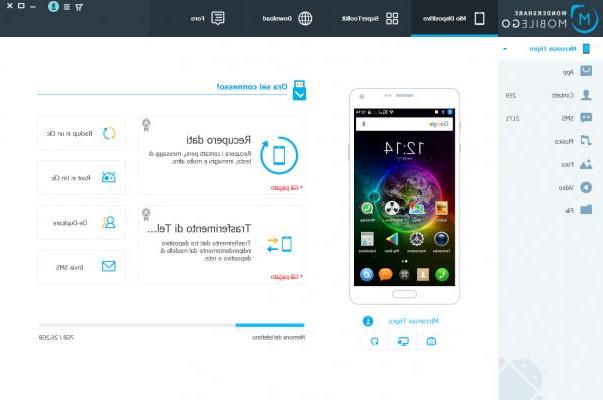
merci, ... excellente et claire explication, tout. ok avec vous. ….Salutations distinguées.


























